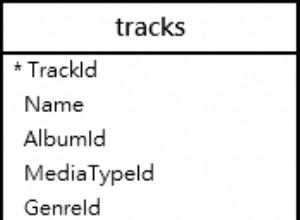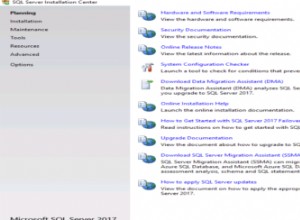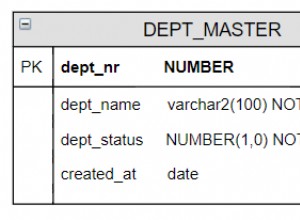Следващата статия ще обхване PostgresSQL, SQL, И Oracle бази данни.
Postgres
За Postgres ще трябва да потвърдите вашата версия на Pyramid в производствената среда, като щракнете върху инициалите си в раздела в горния десен ъгъл на екрана, както е показано по-долу.
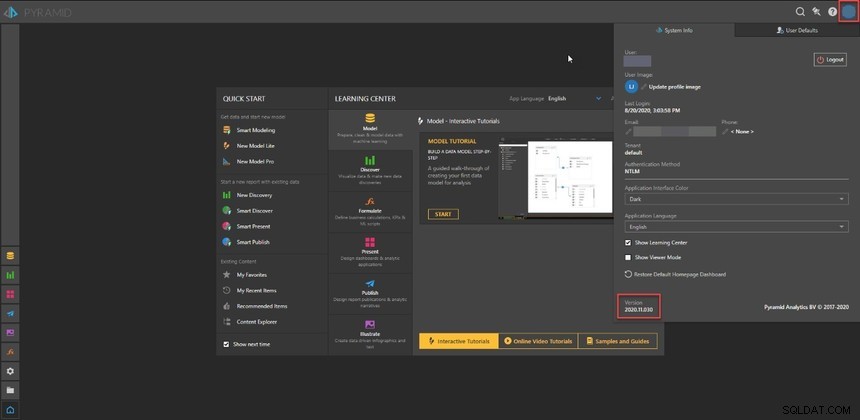
Можем да видим неговата Pyramid версия 2020.11.030, в този случай ще стартираме версията на инсталатора 2020.11.030 в нашата тестова среда.
Ще изберем Ново вътрешно хранилище или ново отдалечено хранилище> PostgresSQL:
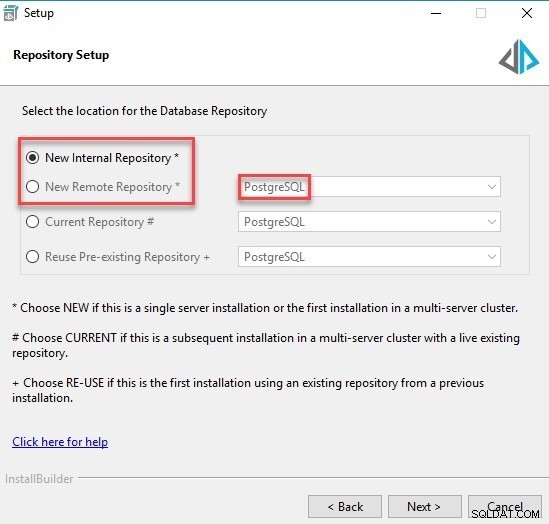
Ще завършим инсталацията и ще се върнем в производствената среда, за да направим резервно копие за хранилището.
Изпълнете следната команда, за да направите резервно копие в нашия производствен сървър:
"C:\Program Files\Pyramid\postgres\pgsql\bin\pg_dump.exe" -U пирамида -h localhost -p 12130 -F t -f "C:\backup\pyramidDbBackup.tar" pyramidg2
Паролата по подразбиране за DB е:пирамида
От версия 2020.15 и по-нова паролата за вътрешния PostgreSQL екземпляр ще бъде името на DB с ! след думата "пирамида"
пример :DB име:pyramid123 парола:pyramid!123
Начинът за промяна на паролата на Postgres чрез CMD е с тези команди:
1. cd C:\Program Files\Pyramid\postgres\pgsql\bin
2. задайте PGPASSWORD=CurrentPassowrd
3. psql -h localhost -d DB име -U пирамида -p 12130 -c "ПРОМЕНЯТЕ ПОТРЕБИТЕЛСКА пирамида С ПАРОЛА 'NewPassword';"
Горното трябва да се изпълнява на сървъра, работещ с услугата Pyramid Postgres.
За да получите вашето DB име, отидете в папката на вашата пирамида и въведете файла config.ini.
Там под данни ще видите база данни и това е името на вашата DB.
ЗАБЕЛЕЖКА :Пътят до папката с пирамида в Windows е - C:\Program Files\Pyramid
а в Linux е - /opt/pyramid.
Ако използвате версия, която под 2020.20 и искате да актуализирате паролата в конфигурацията, от която се нуждаете, за да използвате инструмента и следвайте инструкциите от тази връзка:
https://community.pyramidanalytics.com/t/p8h6cjg/how-to-update-the-credentials-used-to-connect-to-the-pyramid-repository-database
Ако използвате 2020.20 и по-нова версия , има име на инструмента за поддръжка "run", който може да промени паролата и пътя към нея е - C:\Program Files\Pyramid\core\maintenance
Сега копирайте файла в нашата тестова среда и изпълнете следната команда в CMD, за да възстановите базата данни:
"C:\Program Files\Pyramid\postgres\pgsql\bin\pg_restore.exe" --clean -h localhost -p 12130 -U pyramid -d pyramidg2 C:\backup\pyramidDbBackup.tar
Следващата статия описва как да архивирате и възстановите вашата Postgres DB от DBeaver:
https://community.pyramidanalytics.com/t/h7hk07w
След като възстановяването приключи, ще трябва да съкратим таблицата на сървъра, като стартираме прикачения файл или като се свържем с базата данни чрез приложение на трета страна.
След съкращаване на таблиците рестартирайте всички услуги на Pyramid, изчакайте няколко минути и опитайте да влезете.
ЗАБЕЛЕЖКА :ще трябва да промените източника на данни, така че да не сочи към производствени хранилища.
Ако използвате IMDB, ще трябва да копирате папката IMDATA от производствения сървър.
Папката IMDATA се намира в C:\Program Files\Pyramid\repository\imdata
Сега се уверете, че всичко работи добре и всички отчети могат да бъдат отворени без грешки и можете да инсталирате в тестовата среда нашата най-нова версия.
MS SQL Server и Oracle
ЗаSQL и Oracle база данни ще ви трябва същата версия на Pyramid или по-висока версия.
например, ако имате Pyramid 2020.05.30, можете да стартирате инсталатор build 2020.11.030.
Първата стъпка е да създадете резервно копие на хранилището от производствената среда и да го заредите във вашата тестова среда на SQL или Oracle.
След като сте заредили хранилището във вашата тестова среда на SQL или Oracle, можете да стартирате нашата инсталационна програма и да изберете „Повторно използване на вече съществуващо хранилище“> Microsoft SQL Сървър или Oracle .
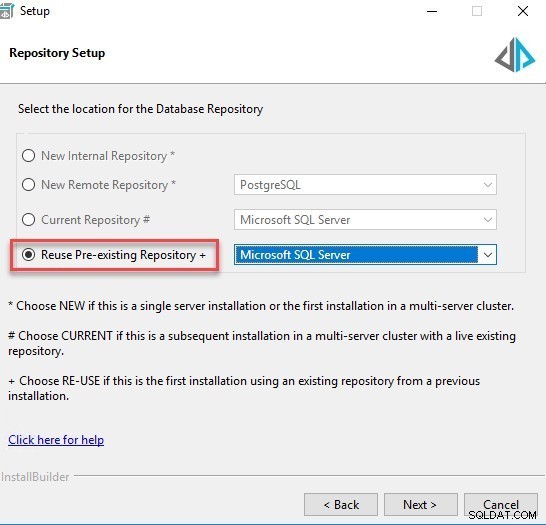
Насочете Pyramid към вашата SQL база данни:

Насочете Pyramid към вашата база данни Oracle:
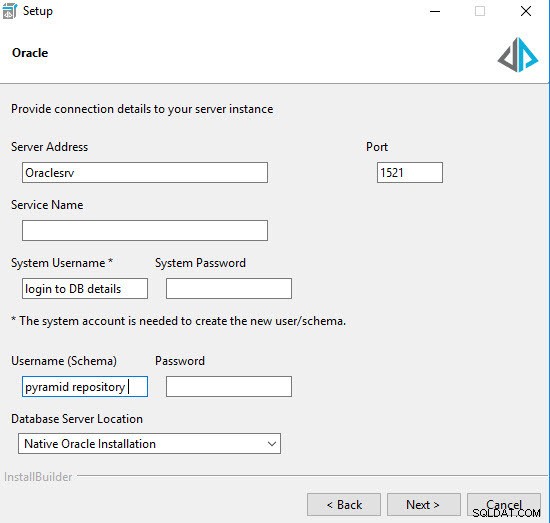
И завършете инсталацията.
Влезте във вашата тестова среда и се уверете, че можете да отворите отчетите.
Уверете се, че сте спрели всички модели и всички публикации.
След като тестовата среда работи, трябва да я деактивирате (администраторска конзола -> лицензиране -> деактивиране на инстанция), да получите машинния ключ (след презареждане на страницата -> ново внедряване -> генериране на машинен ключ) и да го изпратите до вашия акаунт мениджър да получи лиценз за тестова пирамида.
Всяка пирамидална среда трябва да има свой собствен лиценз и да не използва същия като друга среда